Telefonování a textové zprávy na Macu
Pomocí připojení k síti Wi‑Fi můžete přijímat a zahajovat telefonní hovory přímo z iMacu. Máte také možnost přijímat a odesílat textové zprávy.
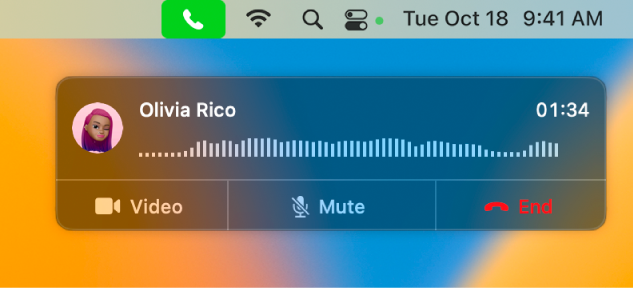
Nastavení FaceTimu pro telefonní hovory. Na iPhonu (s iOS 9 nebo novějším) přejděte do Nastavení > Telefon a zapněte Wi‑Fi hovory. Potom otevřete FaceTime na Macu. Přejděte do Nastavení, vyberte položku Obecné a klikněte na „Hovory z iPhonu“. Viz Nastavení iPhonu a FaceTimu na Macu pro telefonní hovory v uživatelské příručce pro FaceTime.
Zahájení hovoru. Otevřete na Macu FaceTime a klikněte na volbu Vytvořit odkaz nebo Nový FaceTime. Kliknutím na Vytvořit odkaz získáte odkaz, který můžete nasdílet přes AirDrop, Mail, Zprávy, Poznámky nebo Připomínky. Volba Nový FaceTime vám umožňuje zadat jméno, e‑mail nebo telefonní číslo. Hovor FaceTime můžete zahájit i z aplikace Kontakty. Klikněte na ikonu telefonu ![]() v řádku FaceTime u požadovaného kontaktu nebo na telefonní číslo ve výsledcích hledání Spotlightu nebo v některé aplikaci, například Safari či Kalendář (poblíž se musí nacházet váš iPhone nebo iPad s mobilním připojením). Viz Zahajování a příjem telefonních hovorů ve FaceTimu v uživatelské příručce pro FaceTime.
v řádku FaceTime u požadovaného kontaktu nebo na telefonní číslo ve výsledcích hledání Spotlightu nebo v některé aplikaci, například Safari či Kalendář (poblíž se musí nacházet váš iPhone nebo iPad s mobilním připojením). Viz Zahajování a příjem telefonních hovorů ve FaceTimu v uživatelské příručce pro FaceTime.
Příjem hovoru. Zavolá‑li vám někdo na iPhone, klikněte na oznámení, které se objeví na obrazovce iMacu. Pokud právě nepoužíváte sluchátka, stane se z vašeho iMacu hlasitý telefon.
Tip: Chcete‑li na Macu dočasně vypnout oznamování telefonních hovorů, zpráv a dalších událostí, zapněte funkci Nerušit. Klikněte na ikonu Ovládacího centra ![]() v řádku nabídek, potom na volbu Soustředění a vyberte časový limit.
v řádku nabídek, potom na volbu Soustředění a vyberte časový limit.
Odesílání a příjem zpráv. Prostřednictvím Zpráv můžete z iMacu odesílat textové zprávy. Všechny zprávy se zobrazí na vašem iMacu, iPhonu, iPadu, iPodu touch a hodinkách Apple Watch, takže když vám někdo pošle textovou zprávu, můžete mu odpovědět z nejbližšího zařízení. Viz Zprávy.
Další informace. Viz Nastavení iPhonu pro příjem textových zpráv SMS na Macu v Uživatelské příručce pro aplikaci Zprávy.